Encuestas y Resultados ¿Qué podemos hacer en esta parte del proceso de Clima Organizacional como Administrador?
Descubre qué es y los puntos principales para aprovechar esta parte del proceso de Clima Organizacional al máximo.
Resumen
En esta parte del proceso de mostraremos que podrás monitorear y visualizar como administrador del proceso de Clima Organizacional respecto de la encuesta y resultados de esta.

Al hacer click en Encuestas y Resultados te encontrarás con está visualización del proceso en la que podrás observar las evaluaciones pendientes, las respondidas y las que no fueron contestadas. Además de si es necesario, podrás hacer click en Cambiar fecha límite y si observas que no han respondido la encuesta, podrás Reenviar encuestas haciendo click en el botón con el mismo nombre.
Cambiar fecha límite

Si haces click en Cambiar fecha límite se abrirá una ventana en la que podrás Seleccionar fecha como nueva Fecha límite. Una vez que hayas modificado la Fecha límite, harás click en Ejecutar prorroga y se cambiará la fecha que estaba asignada en primera instancia.
Reenviar encuesta

Para poder reenviar correos masivos al personal de la organización para que respondan la encuesta de Clima Organizacional deberás hacer click en Reenviar encuestas y te saldrá un mensaje que te señalará que los correos han sido reenviados.
Resultados por Organización

Para ver los resultados de tu organización deberás hacer click en Organización. Aquí visualizarás los resultados por cada dimensión tanto en una tabla como en un gráfico de araña.

También podrás visualizar los resultados por dimensión de toda tu organización, para esto deberás hacer click en el ojo de cada dimensión y se abrirá un cuadro que te mostrará los porcentajes obtenidos en dicha dimensión de acuerdo a la escala seleccionada.
Resultados por área

Si lo que quieres es visualizar los resultados por área deberás hacer click en el Botón Área y se abrirá una ventana que te mostrará los resultados de las dimensiones evaluadas por área.

Como se relato en párrafos anteriores podrás visualizar los resultados haciendo click la caja de áreas como se observa en la imagen superior. Al hacer click se te mostrarán los resultados por dimensión que esa área seleccionada obtuvo. También podrás seleccionar diferentes áreas para comparar resultados.
Resultados por dimensión

Al hacer click en el botón Dimensión podrás visualizar los resultados de las dimensiones evaluadas por Área, resultados que podrás ver en tablas y resultados a nivel general.

Para poder observar los resultados por dimensión deberás elegir la o las dimensiones que quieres visualizar haciendo click en la cajita de Dimensiones secundariamente compararla con las diferentes Áreas involucradas, para esto deberás hacer click en la cajita de Áreas mostrada en la imagen superior y se mostrará un comparativo por Área en la dimensión elegida.

Si lo que quieres es visualizar los resultados de un Área en la dimensión elegida, deberás hacer click en el ojo del detalle y podrás visualizar en una nueva ventana el detalle de los resultados de esta Dimensión en el área seleccionada.
Resultados por demografía

Si lo que quieres ver son los resultados por demografía, los que podrás filtrar por Área, Familia de Cargos, Cargos, Género y Edad, deberás hacer click en Demografía.

Dependiendo de lo que quieras visualizar para comparar resultados, como observas en la imagen superior, al hacer click en cada una de las cajas, seleccionamos el área,la familia de cargos, cargos y posteriormente hicimos click en Buscar, entregando la plataforma los resultados de lo seleccionado.

Si quieres ser más específico y visualizar los resultados de la dimensión elegida de acuerdo a lo seleccionado demográficamente de manera previa, has click en el ojo de detalle y se abrirá una ventana que te mostrará los resultados de dicha dimensión en cada uno de sus reactivos.